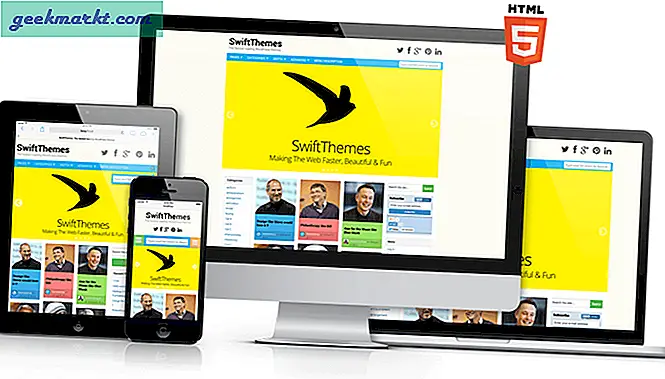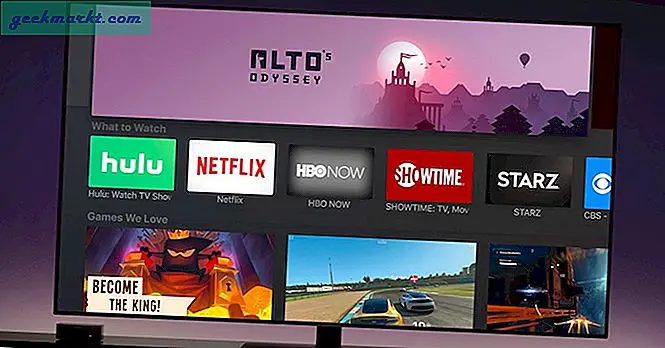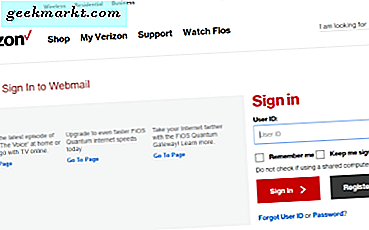Hepimiz kullanırız Web kamerasırastgele görüntülü görüşmeler, toplantılar veya röportajlar olabilir. Ve bunun için, boktan küçük Dizüstü bilgisayarınızın kamerasıyla uğraşmanız gereken şey. Son zamanlarda, benimle bir toplantıya sıkışmıştım web kamerası çalışmıyor ve sonra fikir ortaya çıktı. Ya telefonumun kamerasını web kamerası olarak kullanabilseydim? Şu an için bir uygulama buldum ama bir çeşit arabaydı. Bu yüzden sorunumu gerçekten çözebilecek iyi bir uygulama arayışına girdim.
Aşağıda, telefonunuzun bir web kamerası olarak ikiye katlanmasını sağlayabilecek uygulamaların listesi bulunmaktadır. Bu uygulamalar hem Android hem de iOS içindir ve hem Mac hem de Windows'ta çalışır. Hadi başlayalım.
Oku:Windows ve Android Arasındaki Boşluğu Kapatın
Telefon Kamerasını PC ve Mac için Web Kamerası Olarak Kullanın
Uygulamalara başlamadan önce, telefon kamerasını istemci uygulamasına nasıl bağlayacağımızı bilmek önemlidir. Aşağıda bahsedilen bu uygulamalar bir istemci-sunucu modelinde çalışır. Dolayısıyla, bunları birbirine bağlamak standart bir işlemdir. IP Web Kamerası mobil uygulamasını kullanacağımı ve test için Skype masaüstü uygulamasını kullanacağımı göstermek için.
Telefon Kameranızı Nasıl Bağlayabilirsiniz?
1. Öncelikle, IP Web Kamerası uygulamasını cep telefonunuza indirin ve kurun. Şimdi, uygulamayı açın ve ekranın altına gidin ve "Sunucuyu Başlat" a dokunun.
Telefonunuzun ve PC'nizin aynı Wi-Fi ağında olduğundan emin olun.
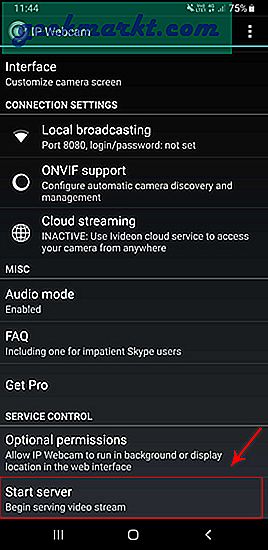
2. Telefonda sunucuyu başlattığınızda, bağlanmak için URL'yi göreceksiniz. Benim durumumda, URL aşağıda görebileceğiniz gibi "http://192.168.1.136:8080" dir.
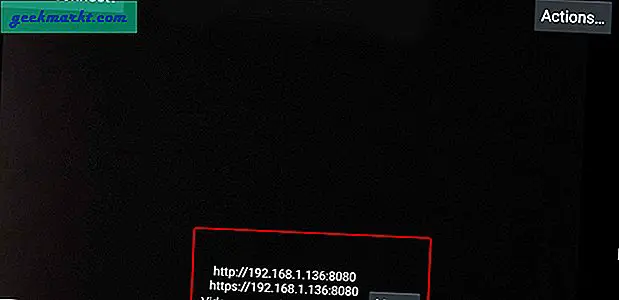
Bu URL, mobil kamerayı PC veya Mac'iniz üzerinden kontrol etmek için kullanılır. Web tarayıcısına URL'yi girmelisiniz ve tüm kamera kontrollerini ve ayarlarını alacaksınız.
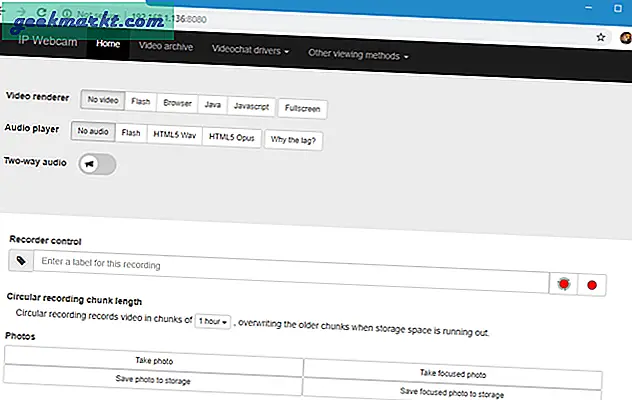
3. Şimdi, akıllı telefon kameranızı bir IP web kamerası olarak ayarlamak için masaüstü uygulamasını indirip yüklemeniz gerekir. Bittiğinde, "IP Kamera Adaptörünü YapılandırınBaşlat menüsünde ”yazın ve üzerine tıklayın.
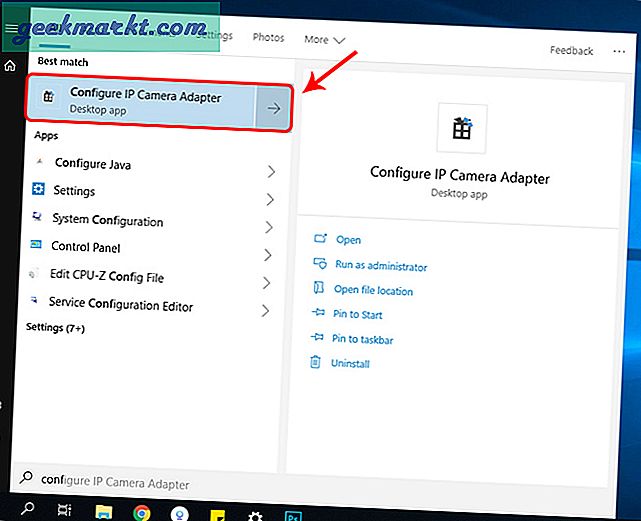
4. Masaüstü uygulamasında, mobil uygulamada görüntülenen URL'nin aynısını yazın. URL'nin sonuna "/ videofeed" ekleyin. Son olarak, URL "http://192.168.1.136:8080/videofeed" gibi görünmelidir.
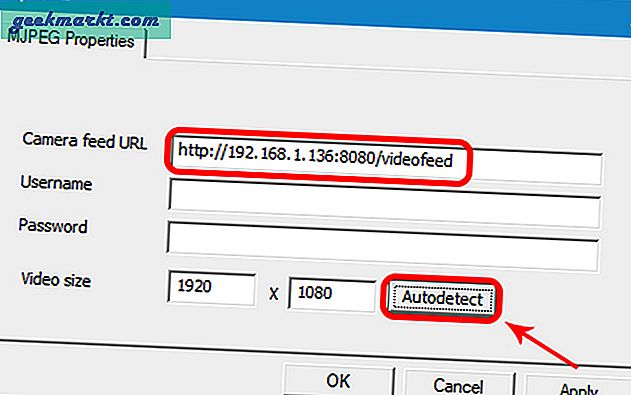
5. URL'yi girdikten sonra, bağlantıyı test etmek için "Otomatik Algıla" düğmesine dokunun. Bağlantı başarılı olursa, aşağıdaki mesajı alırsınız.
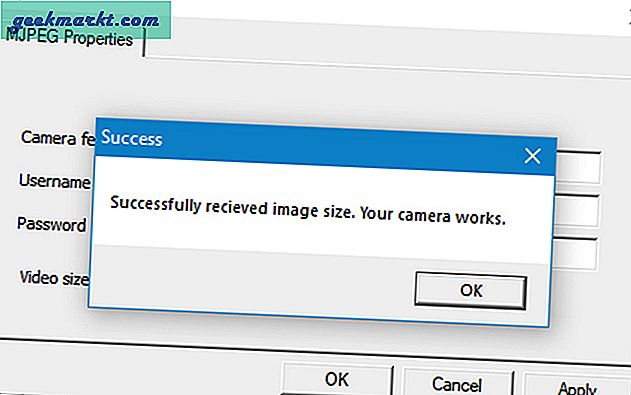
6. Bağlantının başarılı olması durumunda değişiklikleri kaydetmek için “Uygula” düğmesine tıklayın.
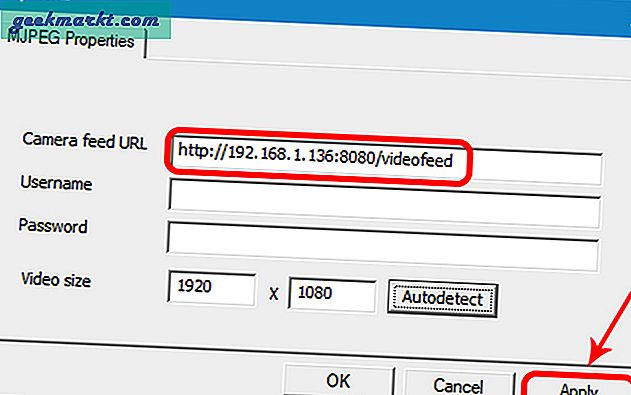
7. Daha sonra, mobil web kameramızı Skype içinde varsayılan kamera olarak ayarlamamız gerekiyor. Bunu yapmak için Skype Masaüstü uygulamasını açın ve sol üst köşedeki üç noktaya tıklayın. Genişletilmiş menüden Ayarlar'a tıklayın.
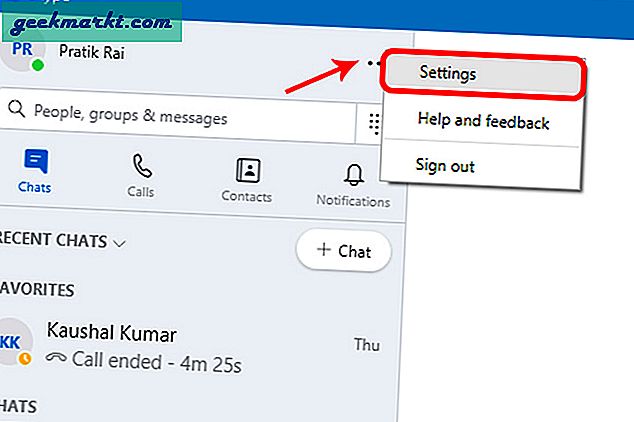
8. Ayarlar menüsünde, video ayarlarını değiştirmek için "Ses ve Video" sekmesine gidin.
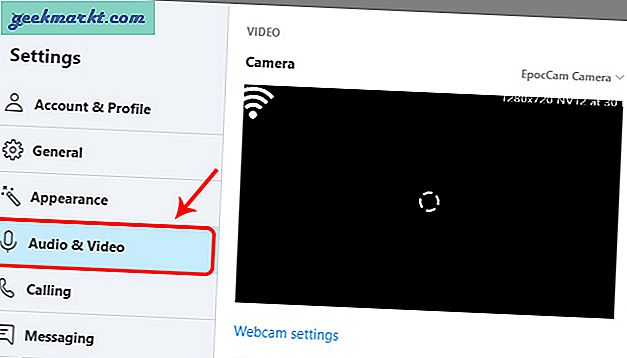
9. Video ayarlarından, kamerayı "HD Web Kamerası" ndan "MJPEG Kamera" ya değiştirin. Bu, video beslemesini telefonunuzdan yayınlamalıdır. Artık telefon kameranızı Skype'ta web kamerası olarak kullanabilirsiniz.
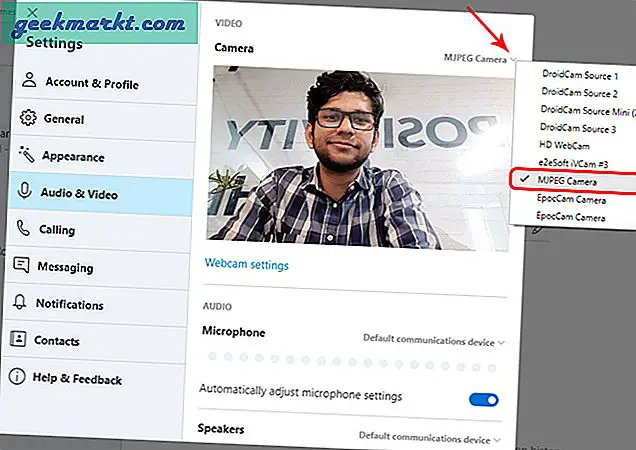
Telefonu Web Kamerası Olarak Kullanmak İçin Uygulamalar
1. IP Kamera Lite
İOS web kamerası uygulamalarının çoğu ya ücretlidir ya da çalışmaz. IP Camera Lite bunlar arasında bir istisnadır, iOS'ta çalışan ücretsiz web kamerası uygulamalarından biridir. Uygulama kullanıcı arayüzü gelenekseldir ve boş bir ekranla karşılanacaksınız. Ekranın altında, "IP Kamera Sunucusunu Aç" adlı bir düğme var. Üzerine tıklayın, telefon kamerası ve web kamerası sunucusu ekrandaki bir bağlantı URL'si ile başlatılır.
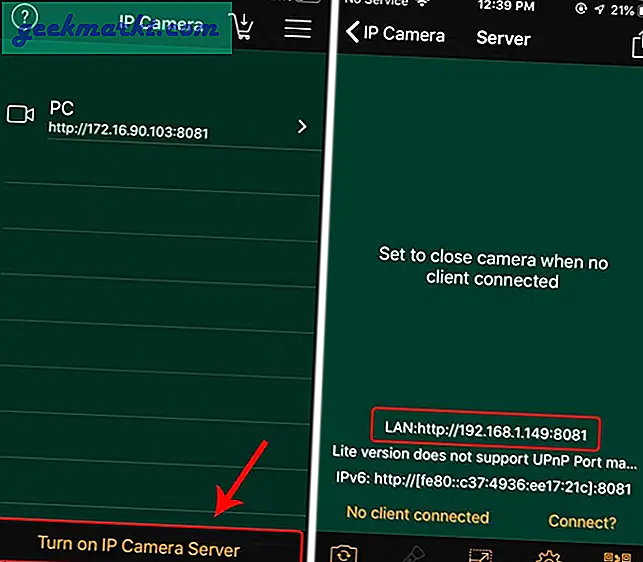
Ardından, web tarayıcısı üzerinden bağlanmanız gerekir. IP Camera Lite ayrıca bir masaüstü uygulamasına da sahiptir, ancak buna birazdan ulaşacağız. Telefon kamera uygulamasında verilen URL'yi girmeniz yeterlidir, kimlik bilgileri istenir. Varsayılan olarak, kullanıcı adı ve şifre "admin" dir (mobil uygulamada yapılandırılabilir). Video akışı iyi çalışıyor, ancak çekimde gözle görülür bir gecikme var. IP Camera Lite; Skype, Team Viewer, Slack vb. Gibi web tabanlı görüntülü arama hizmetlerinin çoğu için çalışır.
IP Camera Lite, iOS için alabileceğiniz en iyi uygulamadır. Bununla birlikte, ücretsiz sürümde, sağ üst köşede bir filigran alırsınız. Dahası, IP Camera Lite'ın masaüstü uygulaması çalışmıyor. Testlerimde çoğunlukla yanıt vermedi. Bu nedenle, 1 büyük soruna yol açan masaüstü uygulamasını kullanmanızı önermem. Skype for Desktop gibi masaüstü uygulamalarıyla çalışmaz.
Ne iyi?
- Web uygulaması, az miktarda gecikme ile kusursuz çalışıyor
- Akıllı telefonunuzun mikrofonunu bile paylaşma seçeneği
Ne değil?
- Video kamera çözünürlüğünü seçme seçeneği yok
- Ücretsiz varyantta video çekiminde filigran
- Masaüstü uygulaması çalışmıyor, bu nedenle onu yalnızca web tabanlı video konferans uygulamalarıyla kullanabilirsiniz.
Premium Özellikler (1,99 $): Filigran yok, FTP veya Tek Sürücü yoluyla video kaydı yükleme, Posta bildirimi, bağlantı noktası yönlendirme vb.
Platform: Windows, iOS, macOS, Android.
IP Camera Lite'ı indirin (Android | iOS | Windows | macOS)
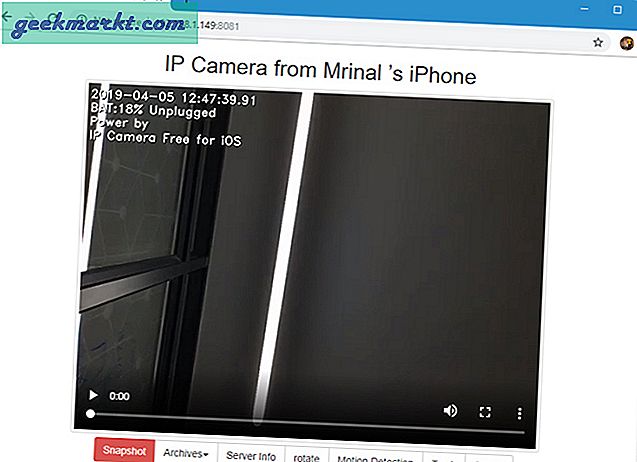
2. IP Web Kamerası
IP Webcam, Android ve Windows için başka bir web kamerası uygulamasıdır. Uygulamanın arayüzü, ana sayfa olarak ayarlar menüsü ile oldukça ortodoks. İstemci uygulaması ve tercih edilen bağlantı noktası için bir oturum açma parolası ayarlamayı seçebilirsiniz. Varsayılan olarak, bağlantı noktası 8080'dir. En iyi şey, IP Web Kamerasının maksimum kamera çözünürlüğüne kadar akışı desteklemesidir. Dolayısıyla, akıllı telefonunuzun kamerası 4k videolar çekebiliyorsa, 4k olarak da yayınlayabilirsiniz.
Kurulum, IP Camera lite'a benzer. Telefon kamerasına bir web tarayıcısı veya masaüstü uygulaması aracılığıyla bağlanabilirsiniz. Ama neyse ki, buradaki masaüstü uygulaması kusursuz çalışıyor. Video çözünürlüğünü mobil uygulama ve istemci masaüstü uygulaması aracılığıyla ayarlayabilirsiniz. Diğer özellikler arasında telefonu CCTV kamera, canlı görüntü önizlemesi, video indirme vb.
IP web kamerasındaki bağlantı süreci sorunsuzdur, ancak akıllı telefon uygulamasında temel özelliklere sahip olmazsınız. Gibi, arka ve ön kamera arasında geçiş yapamazsınız. Bunu yapmak için bunun yerine web portalına gitmelisiniz.
Ne iyi?
- Telefon kameranızı CCTV olarak kullanma seçenekleri
- Web portalında çekimin canlı önizlemesi
- Akıllı telefon kamera görüntülerini indirme seçeneği
Ne değil?
- Akıllı telefon uygulamasında kamerayı döndürme, çözünürlüğü ayarlama gibi temel özellikler yoktur
Premium Özellikler (4 $): Dropbox veya SFTP sunucusuna video çekimi yükleme, ses kaydı ve akış.
Platform: Windows, Android.
IP Web Kamerasını İndirin (Android | Windows)
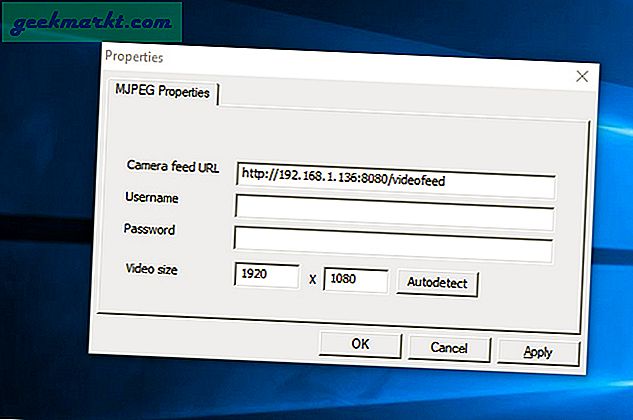
3. DroidCam
DroidCam küçük bir web kamerası aracıdır, ancak bazı ekstra özelliklere sahiptir. Diğer uygulamaların aksine, DroidCam'in arayüzü oldukça basittir. Uygulamayı açar açmaz bağlantı detayları ile karşılaşacaksınız. Diğer uygulamalara benzer şekilde, kimlik bilgilerini ve bağlantı noktası numarasını değiştirebilirsiniz.
Mobil uygulamaya web tarayıcısı veya masaüstü uygulaması aracılığıyla da bağlanabilirsiniz. DroidCam ayrıca USB veya Wi-Fi üzerinden bağlantı için ek seçenekler sunar. USB ile bağlandığında gecikme önemsiz olduğu için harika bir seçenektir. Uygulama, ücretsiz sürümde yalnızca 480p'ye kadar çözünürlüğü destekler. Ayrıca arka planda kamerayı uyanık tutmak için ekstra bir seçenek sunar. Bu, web kamerasını gerçekten çok sinsi yapar ve onu çocukları izlemek için kullanabilirsiniz.
Uygulama bağlantısı oradaki en iyilerden biridir ancak temel kontrollerden yoksundur. Bağlantıyı kurduktan sonra kamerayı çeviremezsiniz. Çözünürlük ayrıca ücretsiz sürümde 480p ile sınırlıdır.
Ne iyi?
- Hotspot ve USB gibi ek bağlantı seçenekleri sağlar
- Akıllı telefon uygulaması arka planda da çalışabilir
Ne değil?
- Ücretsiz varyant maksimum 480p çözünürlük sunar
- Bağlantı kurulduktan sonra kamera çevrilemiyor
Ayrıcalıklı özellikler:Reklam Yok, Yüksek çözünürlüklü video desteği (HD Modunda 720p'ye kadar), kare hızının 2 katına kadar Deneysel "FPS Yükseltme" seçeneği.
Platform: Windows, Linux, Android.
DroidCam Kablosuz Web Kamerasını İndirin (Windows | Linux | Android)
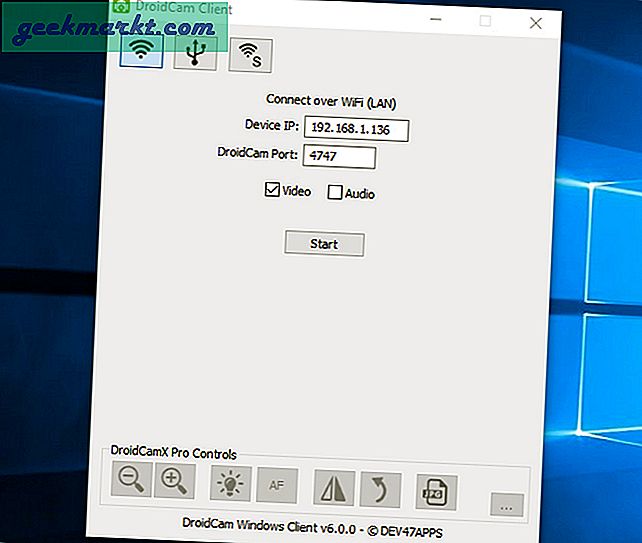
Oku:Android, iOS ve Windows için 7 En İyi Airdrop Alternatifi
4. iVCam
iVCam, segmentte daha modern bir kullanıcı arayüzüne sahip tek uygulamadır. Uygulamayı açar açmaz iVCam, yerel ağdaki istemci uygulamasıyla dizüstü bilgisayarı aramaya başlar. Bir kez, kamera arayüzünün açtığı uygulamayı algılar. iVCam, listedeki en sorunsuz bağlantı süreçlerinden birine sahiptir.
Buradaki kamera arayüzü diğer 3'ten oldukça benzersizdir. Kaydırma hareketlerini destekler. ISO'yu ayarlamak için sola / sağa, pozlamayı ayarlamak için yukarı / aşağı kaydırabilir ve yakınlaştırmak için sıkıştırabilirsiniz. Hareketler kullanışlı hale gelir ve hepsi bir arada uygulama kullanıcı arayüzü oldukça sezgiseldir. Size ağ bağlantısı hakkında bilgi verir ve hatta otomatik yeniden bağlanma özelliğine sahiptir. Buna ek olarak, iPhone'unuza birden fazla cihaz da bağlayabilirsiniz. Bu şekilde, aynı video akışını tüm cihazlara yayınlar.
Uygulamanın genel deneyimi, yalnızca bir büyük şikayet ile harika. Video akışı arasında tam ekran reklamlar alırsınız. Demek istediğim, banner reklamlar ve filigran ile yaşayabilirsiniz ancak tam ekran reklamlar bir anlaşma kırıcıdır.
Ne iyi?
- Akıllı telefon kamera uygulaması bu listedeki en sezgisel olanıdır
- Akıllı telefon kamerasının LAN'da otomatik tespiti
- Akıllı telefon uygulaması, ISO, yakınlaştırma seviyesi vb. Değiştirmek için dokunma hareketlerini destekler
- Birden çok masaüstünü tek bir akıllı telefon kamerasına bağlama seçeneği
Ne değil?
- Tam ekran reklamlar
Premium Özellikler (7,99 $): Reklam ve filigran yok.
Platform: Windows, iOS.
İVCam'i indirin (iOS | Windows)
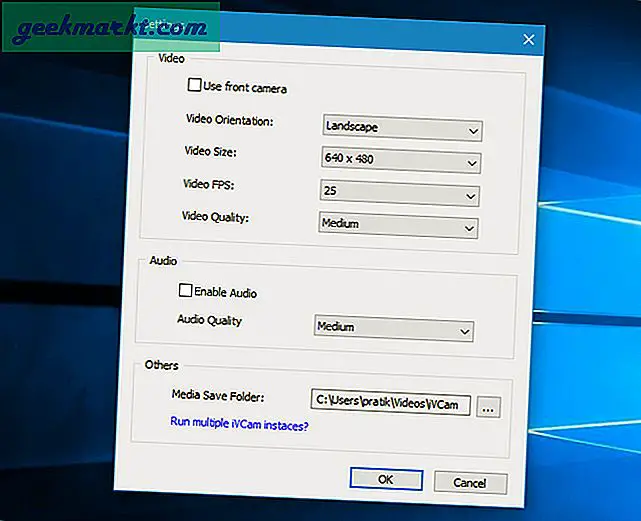
Hangisini seçmelisin?
PC veya Mac ile bir iPhone kullanıyorsanız, IP Camera Lite iyi bir seçenektir. Bir Windows sisteminiz ve bir iPad veya iPhone'unuz varsa, iVCam'in premium sürümünü satın almayı düşünün. Android ve Windows kombinasyonu için IP Web Kamerası en iyi sonucu verir. En yüksek çözünürlükte ve filigran olmadan net çekimler elde edersiniz.
Herhangi bir soru veya sorun için aşağıya yorum yapın ve bana bildirin.
Ayrıca Oku:MacOS İçin En İyi 5 En İyi Ekran Kayıt Yazılımı (Ücretsiz)